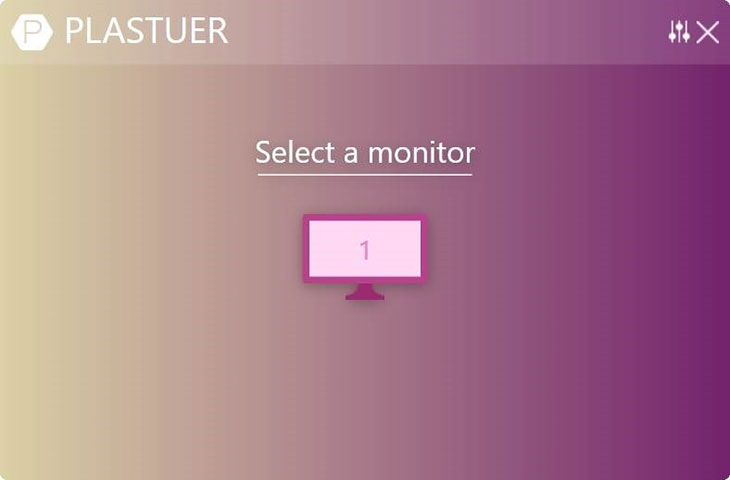Bạn đang xem bài viết Cách dùng ảnh GIF làm hình nền máy tính trên Windows 10 tại thtrangdai.edu.vn. Bạn có thể truy cập nhanh những thông tin cần thiết trong mục lục bài viết dưới đây.
Bạn muốn sử dụng ảnh GIF động thú vị làm hình nền máy tính Windows 10 của mình. Hãy tham khảo bài viết dưới đây cùng thtrangdai.edu.vn để biết cách setup ngay nhé!
Xem ngay phần mềm với ưu đãi SỐC
Cài hình nền GIF trên Windows 10 bằng Plastuer
Dưới đây là cách sử dụng Plastuer để đặt ảnh GIF động làm hình nền trong Windows 10.
Bước 1: Truy cập trang web Plastuer (bạn sẽ phải trả phí, tối thiểu là 2 đô la) để tải chương trình. Kích thước file tải xuống khoảng 82MP >> Giải nén file zip đã tải xuống.
Bước 2: Click vào biểu tượng phần mềm để khởi chạy.
Lưu ý: Plastuer là một chương trình độc lập nên không cần cài đặt.
Bước 3: Khi khởi chạy chương trình, phần mềm sẽ tự động phát hiện số lượng màn hình kết nối với máy tính của bạn và cung cấp cho bạn tùy chọn chọn màn hình nào (nếu bạn có nhiều màn hình) bằng cách nhấp vào màn hình đó.
Bước 4: Bạn có thể chọn tệp GIF từ máy tính của mình bằng một số cách:
- Sử dụng trường URL để trỏ nó tới nguồn cho ảnh GIF.
- Thêm một số URL bằng cách sử dụng hộp trường Tạo danh sách phát.
- Nhấp vào tùy chọn Chọn tệp để chọn tệp GIF từ PC của bạn.
- Chọn Duyệt thư viện để chọn ảnh GIF từ thư viện chính thức.
Bước 5: Nhấp vào Lưu để đặt ảnh GIF động đã chọn làm hình nền trong Windows 10.
Bước 6: Để tắt hình nền đang hoạt động >> nhấn vào nút Tắt hình nền.

Cài hình nền GIF trên Windows 10 bằng BioniX Desktop Wallpaper Changer
Bước 1: Tải phần mềm BioniX Desktop Wallpaper Changer về máy.
Bước 2: Chuẩn bị ảnh động định dạng .GIF về máy tính (bạn có thể tìm kiếm trên Google và tải về)
Bước 3: Tại tab Video Wallpaper >> Điều hướng đến thư mục chứa ảnh động GIF của bạn.

Bước 4: Chọn file ảnh động muốn dùng làm hình nền >> Nhấn vào nút Start để phát hình nền GIF động trên màn hình máy tính.

Thế là xong, bây giờ bạn có thể thưởng thức những bức ảnh GIF động tuyệt đẹp trên hình nền máy tính của mình.
Hy vọng với bài viết này các bạn sẽ biết cách sử dụng ảnh GIF làm hình nền máy tính trên Windows 10. Chúc các bạn thành công!
Cảm ơn các bạn đã xem bài viết Cách dùng ảnh GIF làm hình nền máy tính trên Windows 10 tại thtrangdai.edu.vn. Các bạn có thể bình luận, xem thêm các bài viết liên quan bên dưới và hy vọng nó sẽ hữu ích. bạn thông tin thú vị.
Nhớ để nguồn: Cách sử dụng ảnh GIF làm hình nền cho máy tính trên Windows 10 tại thtrangdai.edu.vn
Chuyên mục: Blog